從倉儲應用程式建立轉運單
這項功能可讓倉庫工作人員直接透過 Warehouse Management 行動應用程式建立及處理轉運單。 首先,工作人員需選擇目的地倉庫,然後使用應用程式掃描一或多個牌照以新增至轉移單。 當倉庫工作人員選取完成訂單,批次作業將依據為這些牌照登記的現有庫存建立必要的轉運單和訂單明細。
開啟此功能及其先決條件
您必須先在系統中啟用這項功能及其先決條件,才能使用功能。 系統管理員可以使用功能管理頁面檢查功能狀態,並在需要時予以啟用或停用。
- 在功能管理工作區中啟用下列兩項功能。 從 Supply Chain Management 版本 10.0.25 開始,這些功能預設開啟。
-
處理倉庫應用程式事件
(從 Supply Chain Management 10.0.29 版開始,強制啟用此項功能,無法將其關閉。) -
從倉庫應用程式建立及處理轉運單
(從 Supply Chain Management 10.0.29 版開始,強制啟用此項功能,無法將其關閉。)
-
處理倉庫應用程式事件
- 要自動處理出庫貨物,您還必須啟用從批次工作確認出庫貨物功能。 (從 Supply Chain Management 版本 10.0.21 開始,此功能預設為開啟。從 Supply Chain Management 10.0.25 開始,此功能為強制開啟,無法關閉。)
設定行動裝置功能表項目以建立轉運單
設定行動裝置功能表項目以建立轉運單時,請參考以下的一般指南。 視業務的自動化程度要求而定,使用者從現場建立轉移單時,會啟用不同設定。 本文件中的情境將以一組設定說明。
移至Warehouse Management>設定>行動裝置>行動裝置功能表項目。
選擇新增建立新的功能表項目。 然後進行以下設定以開始使用:
- 功能表項目名稱 - 指派顯示在 Supply Chain Management 中的名稱。
- 標題 - 指派顯示在 Warehouse Management 行動應用程式中供工人查看的功能表名稱。
- 模式 - 設為間接 (此功能表項目不會建立工作)。
- 活動代碼 - 設為從牌照建立轉運單即可讓倉庫工作人員根據一或多個掃描的牌照建立轉運單。
使用轉運單明細建立原則設定控管此功能表項目建立轉運單明細的方式。 系統將根據為掃描的牌照登記的現有庫存建立/更新明細。 選擇下列其中一個值:
- 無保留 - 不會保留轉運單明細。
- 引導牌照並保留明細 – 將保留轉運單明細並使用牌照引導策略選項,該選項儲存與訂單明細相關聯的牌照 ID。 因此,定位的牌照 ID 值可用於轉移單明細的工作建立流程一部分。
使用出庫貨物原則設定為出庫轉運單運送流程加入更多自動化設定。 當工作人員選擇完成訂單按鈕時,應用程式會建立完成訂單倉庫應用程式事件來儲存您在出庫貨物欄位中針對目前轉運單中每個明細選擇的值。 稍後,當批次作業處理事件佇列以建立轉移單時,可能會讀取此欄位中儲存的值,進而控制該作業處理每個明細的方式。 選擇下列其中一個選項:
- 無 - 沒有已完成的自動化處理程序。
- 發佈到倉庫 - 將發佈到倉庫的程序自動化。
- 運送確認 - 將運送確認程序自動化。
- 發佈和運送確認 - 將發佈到倉庫和運送確認的程序自動化。
將行動裝置功能表項目新增至功能表
- 移至倉庫管理 > 設定 > 行動裝置 > 行動裝置功能表項目
- 選擇編輯。
- 在可用的功能表和功能表項目下選擇新功能表項目後,接著選擇現有功能表。 選擇向右箭頭按鈕即可新增功能表項目。
根據牌照建立轉移單
Warehouse Management 行動應用程式提供根據牌照建立轉移單的簡單程序。 要做到這一點,工作人員需使用 Warehouse Management 行動應用程式執行以下操作:
- 建立轉移單並確定目的地倉庫。
- 找出要運送貨物的每個牌照。
- 選擇完成訂單。
附註
多位工作人員可以為同一張轉運單指派牌照,做法是使用選擇轉運單按鈕從倉庫應用程式事件佇列中選擇現有的未處理轉運單編號。 有關如何找出轉運單編號值的資訊,請參閱查詢倉庫應用程式事件。
範例案例
此案例概略說明根據所選牌照上登記的現有庫存建立及自動處理轉運單的程序。
如要使用建議的值完成此案例的設定,您必須使用已安裝示範資料的系統並選擇 USMF 法律實體,再開始設定。
本案例假設您已同時啟用從倉庫應用程式功能建立及處理轉運單,以及倉庫應用程式事件處理功能。
除了在行動裝置功能表項目中設定建立轉移單之外,還必須設定及啟用其他範本、位置指令和批次作業。
範例案例藍圖
您是擁有多個牌照的零售商,每個牌照都包含放在您其中一個倉庫內特定位置的混合物品 (51 號倉庫)。 您想透過一套程序,讓工作人員為一組已掃描的牌照建立轉運單到另一個倉庫 (61 號倉庫)。 只要確定轉運單的最後一個牌照,您將自動運送更新轉運單。
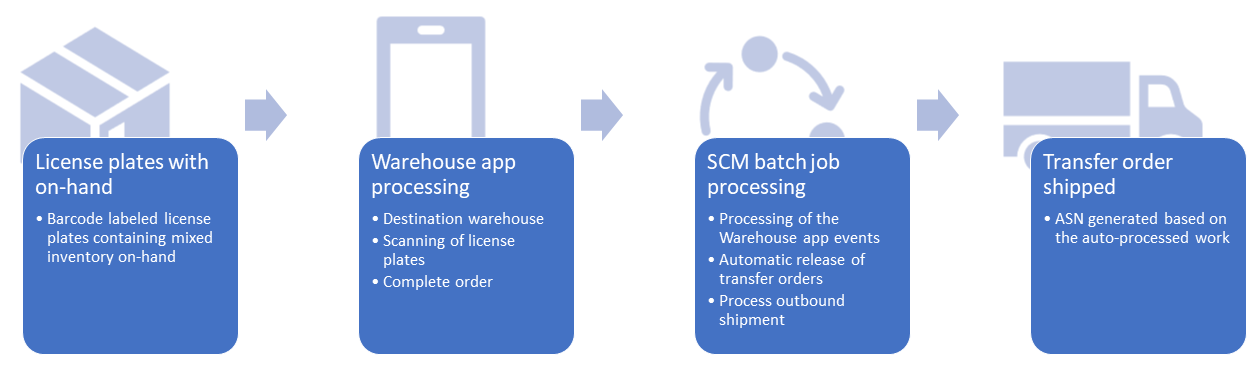
建立行動裝置功能表項目以建立轉運單
本節說明如何建立新的行動裝置功能表項目以建立轉移單。 將模式設為間接,並將活動代碼設為從牌照建立轉運單。
- 移至Warehouse Management>設定>行動裝置>行動裝置功能表項目。
- 選擇新增。
- 在功能表項目名稱欄位中,輸入名稱 Create TO。
- 在標題欄位中,輸入說明 Create TO。
- 在模式欄位中,選擇間接。
- 在活動代碼中,選擇從牌照建立轉運單
- 在訂單明細建立原則中,選擇引導牌照並保留明細。
- 在出庫貨物原則中,選擇發佈及運送確認。
- 移至倉庫管理 > 設定 > 行動裝置 > 行動裝置功能表項目。
- 選擇編輯。
- 在可用的功能表和功能表項目下選擇新功能表項目後,接著選擇庫存。 選擇向右箭頭按鈕即可新增庫存功能表。
設定工作範本以透過定位的牌照自動處理及中斷工作
本節說明在波次發佈時如何啟用工作範本來自動處理範本建立的工作。
- 前往倉庫管理 > 設定 > 工作 > 工作範本。
- 在工單類型欄位中,選擇轉移問題。
- 選擇新增即可建立新的工作範本。
- 在工作範本欄位中,輸入 51 Auto process LP。
- 在工作範本說明欄位中,輸入 51 Auto process LP。
- 選擇自動處理核取方塊。 必須選擇此選項才能處理任何自動化步驟。
- 示範資料中已存在一個工作範本 51 Transfer,請編輯序列號碼欄位,將新工作範本的序列號碼低於現有工作範本 51 Transfer。
- 選擇工具列中的儲存,啟用工作範本詳細資料 FastTab。
- 在工作範本詳細資料 FastTab 中,選擇工具列中的新增。 您將需新增兩個明細。
- 在工作類型欄位中,選擇挑選。
- 在工作類別識別碼欄位中,選擇向外轉移。
- 在工作範本詳細資料工具列中,選擇新增。
- 在工作類型欄位中,選擇放置。
- 在工作類別識別碼欄位中,選擇向外轉移。
- 選擇儲存以啟用指令代碼欄位。
- 在工作類型的放置明細,選擇指令代碼 Baydoor。 確認此新工作範本的序列號碼最低。
- 在工具列中,選擇編輯查詢開啟查詢編輯器。
- 在範圍索引標籤中,選擇新增。
- 在新增的明細上,找出場地,然後選擇倉庫。
- 在條件欄位中,選擇 51。
- 選擇排序索引標籤。
- 選擇新增並將場地設為定位的牌照識別碼。 選擇此欄位將啟用工具列按鈕工作標題中斷。
- 依序選擇確定和是以重設群組,然後返回工作範本頁面。
- 選擇工作標題中斷,並針對定位的牌照識別碼啟用依此欄位分組,然後關閉。
附註
並非所有設定都可以自動處理,例如設定實秤重量項目及採用混合追蹤維度尺寸無法自動化。
設定牌照引導策略置位置指令
本節說明如何設定位置指令揀料程序使用牌照引導策略。
- 前往倉庫管理 > 設定 > 位置指令。
- 選擇編輯。
- 在瀏覽清單標題中,選擇工單類型轉運簽發。
- 在瀏覽清單中,選擇現有的位置指令 51 TO Pick。
- 在明細 FastTab 中,選擇允許分割核取方塊。
- 在位置指令動作 FastTab 中選擇新增,以新增一個動作明細。
- 在名稱欄位中,輸入 LP Guided。
- 在策略欄位中,選擇牌照引導。 此操作需要最低的序列號碼。
- 在工具列中,選擇儲存。
- 在工具列中選擇重新整理頁面圖示。
- 在位置指令動作 FastTab 中選擇明細 TOPick。
- 在位置指令動作工具列中選擇下移,將序列號碼變更為大於剛建立的 LP Guided 序列號碼。
附註
牌照引導策略會根據要求找出與傳送單明細相關聯的牌照,並針對持有這些牌照的位置嘗試保留並建立揀料工作。 不過,如果系統無法執行這項操作且您仍想建立揀料工作,請退回另一個位置指令動作策略。視業務程序需求,您可能還要在倉庫的另一個區域搜尋庫存。
設定批次作業以處理倉庫應用程式事件
本節說明如何設定的批次作業排程來處理倉庫應用程式事件。
- 依序前往倉庫管理 > 定期任務 > 處理倉庫應用程式事件。
- 在對話方塊的在背景執行區段下,啟用批次處理。
- 選擇定期並根據業務所需的間隔設定批次作業。
- 選擇確定,退回主要對話方塊。
- 選擇確定,在主要對話方塊中將作業新增至批次佇列。
設定批次作業以自動發佈轉移單
本節說明如何設定批次作業排程來發佈已標記為「發佈準備就緒」的轉移單。
- 依序前往倉庫管理 > 發佈至倉庫 > 自動發佈轉運單。
- 在對話方塊中,展開預計包括的記錄區段。
- 在預計包括的記錄區段下方選擇篩選。
- 在 WHSTransferAutoRTWQuery 查詢頁面的範圍索引標籤中選擇新增,在查詢中新增明細。
- 在新明細資料表欄位中,選擇下拉式功能表,然後選擇資料表轉移明細發佈至倉庫。
- 在場地下拉式功能表中,選擇出庫貨物原則。
- 在條件欄位中,選擇發佈及運送確認。
- 在場地設為從倉庫的明細中,找出條件欄位並選擇 51。
- 選擇確定,退回主要對話方塊。
- 展開在背景執行區段,設定批次處理。
- 在背景執行區段下,啟用批次處理。
- 選擇定期,並根據業務所需的間隔設定批次作業。
- 選擇確定,退回主要對話方塊。
- 選擇確定,在主要對話方塊中將批次作業新增至批次佇列。
設定「處理出庫貨物」批次作業
本節說明如何設定批次作業排程,以針對「裝運準備就緒」轉移單明細中已準備裝運的貨物執行出庫貨物確認。
- 依序前往倉庫管理 > 定期任務 > 處理出庫貨物。
- 展開要包括的記錄區段。
- 選擇篩選。
- 在 WHSLoadShipConfirm 查詢中,選擇聯結索引標籤。
- 展開資料表階層,顯示出貨物和貨物詳細資料部分。
- 選擇貨物詳細資料索引標籤。
- 選擇新增資料表聯結按鈕。
- 在資料關係清單中,篩選或搜尋轉運單明細 (參考) 的關係欄。
- 以清單中的資料表關係為準來篩選或搜尋關係,然後按下選擇按鈕。
- 選擇轉運單明細資料表。
- 選擇新增資料表聯結按鈕。
- 在資料關係清單中,篩選或搜尋庫存轉移其他場地 (記錄識別碼) 的關係欄。
- 以清單中的資料表關係為準來篩選或搜尋關係,然後按下選擇按鈕。
- 選取範圍索引標籤。
- 在範圍查詢資料表中,您將需設定三個查詢條件範圍。 選擇新增按鈕以新增明細。
- 新增貨物資料表的範圍。 將場地設為貨物狀態,並將條件設為已裝載。
- 為庫存轉移其他場地資料表新增另一個範圍。 將場地設為出庫貨物原則,並將條件設為發佈及運送確認。
- 為貨物詳細資料資料表新增另一個範圍。 將場地設為參考,並將條件設為轉運單貨物。
- 選擇確定,退回主要對話方塊。
- 展開在背景執行區段。
- 啟用批次處理。
- 選擇定期,並根據業務所需的間隔設定批次作業。
- 選擇確定,退回主要對話方塊。
- 選擇確定,在主要對話方塊中將批次作業新增至批次佇列。
附註
如需更多相關資訊,請參閱從批次作業確認出庫貨物。
處理「從倉庫應用程式建立轉移單」的範例
新增現有庫存至牌照
在此案例中,首先您需要有一個包含現有可用庫存的牌照。
| 項目 | 倉庫 | 庫存狀態 | 位置 | 牌照 | 數量 |
|---|---|---|---|---|---|
| A0001 | 51 | 線上 | LP-010 | LP10 | 1 |
| A0002 | 51 | 線上 | LP-010 | LP10 | 2 |
使用以下值新增實體庫存的現有數量:
附註
您需要建立牌照並使用允許運送混合物品的位置,例如 LP-010。
從倉儲應用程式建立和處理轉運單
- 開啟應用程式並以使用者 51 的身分登入。 目前使用者倉庫會是 51。
- 從您在設定過程中新增至功能表位置中,選擇功能表項目 Create TO。
- 在倉庫欄位中輸入目的地倉庫 (目標倉庫) 61,開始建立轉運單。 新的轉運單將從目前倉庫 51 (來源倉庫) 前往目的地倉庫 61。
- 選擇確定。
- 掃描牌照欄位中的牌照識別碼。 輸入在先前步驟中新增的庫存牌照 LP10。
- 選擇確定。
- 選擇選單鍵,然後選擇完成訂單,完成建立倉庫應用程式轉運單。
上述範例使用了兩個倉庫應用程式事件 (建立轉運單和完成轉運單)。
查詢倉庫應用程式事件
您可以查看 Warehouse Management 行動應用程式產生的事件佇列和事件訊息,方法是依序前往倉儲管理 > 查詢和報告 > 行動裝置記錄 > 倉儲存應用程式事件。
如果建立轉運單事件訊息顯示狀態為等候中,表示處理倉庫應用程式事件批次作業不會提取並處理事件訊息。 一旦事件消息狀態更新為已排入佇列,就表示批次作業將處理事件。 同時,系統也會建立完成轉運單事件 (此時工作人員在 Warehouse Management 行動應用程式上選擇完成訂單按鈕)。 建立轉運單事件訊息進入處理階段後,狀態會更新為已完成或失敗。 當完成轉運單狀態更新為已完成時,所有相關事件都會從佇列中刪除。
由於在訊息狀態更新至已排入佇列前,批次作業不會處理建立轉運單資料的倉庫應用程式事件,因此您將需在識別碼欄位中尋找要求的轉運單編號。 識別碼欄位在倉庫應用程式事件頁面的標題位置。
在倉庫事件處理過程中,轉移單明細建立可能會失敗。 在這種情況下,事件消息狀態會更新為失敗,你可以查看批次記錄資訊來瞭解原因並採取措施修正任何問題。
問題通常與遺漏程序設定有關,例如沒有為建立轉運單事件設定轉運倉庫。 在這類範例中,您需將轉運倉庫新增至運送倉庫,然後使用重設選項將所有倉庫應用程式事件訊息狀態從失敗變更為已排入佇列。如此一來,批次作業會在修正設定資料後再次處理事件訊息。
在實際執行環境中,與程序相關的例外狀況較多,例如在批次作業處理過程中要求的牌照為空白,導致無法建立轉移單明細。 這類失敗的事件訊息可以使用刪除選項移除,或者您也可以新增實際現有的牌照,然後使用重設選項來重設所有相關事件訊息。
如需更多相關資訊,請參閱倉庫應用程式事件處理。
追蹤範例案例處理程序
這個案例發生的情況如下:
- 您透過 Warehouse Management 行動應用程式選擇了一個使用活動代碼從牌照建立轉運單的功能表項目。
- 應用程式提示您選擇轉移單的目的地倉庫。 來源倉庫一律是您目前以工作人員登入的倉庫。
- 在選擇目的地倉庫時,系統為即將產生的轉移單保留一個識別碼 (根據系統定義的轉移單編號序列),但尚未建立轉移單。
- 當您掃描含有應移至新倉庫的現有庫存的牌照 LP10 時,倉庫應用程式事件已新增至事件佇列中等待稍後處理。 倉庫事件包含掃描相關消息詳細資料,包括預期的轉移單號碼。
- 在 Warehouse Management 行動應用程式中選擇完成訂單按鈕時,系統會建立新的倉庫應用程式事件完成轉運單,現有的相關事件建立轉運單狀態則變更為已排入佇列。
- 在後端,處理倉庫應用程式事件批次作業會提取已排入佇列的事件,並收集與掃描的牌照相關的現有庫存。 根據現有庫存建立實際的轉移單記錄和相關明細。 該作業也會在轉運單的出庫貨物原則欄位中根據設定的發佈及運送確認資訊填入值,並依照牌照引導策略明細連結牌照。
- 基於轉運單明細出庫貨物原則欄位值自動發佈轉運單批次作業的查詢現在會向運送倉庫發佈轉運單。 由於設定了波次範本、工作範本和位置指令,工作程序自動化,並使貨物狀態更新至已裝載。
- 系統執行貨物的處理出庫貨物批次作業,運送轉運單並產生提前出貨通知 (ASN)。
- 所有這些事件的時間都取決於建立的批次作業定期設定。
常見問題
行動裝置功能表項目設定
為什麼我在功能表項目工作活動下拉式清單中看不到「從牌照建立轉移單」?
從倉庫應用程式建立及處理轉運單功能必須啟用。 如需更多相關資訊,請參閱啟用從倉庫應用程式建立轉運單。
Warehouse Management 行動應用程式處理程序
為什麼我看不到「完成訂單」選單鍵?
您必須為轉移單指派至少一個牌照。
多個 Warehouse Management 行動應用程式使用者可以同時將牌照新增至同一張轉移單嗎?
是,多位倉庫工作人員可以將牌照掃描至同一張轉移單中。
同一張牌照可以新增至不同轉移單嗎?
否,一次只能將一張牌照新增至一張轉移單。
選擇「完成訂單」按鈕後,我可以將更多牌照新增至該轉移單嗎?
否,轉運單一旦具有完成轉運單倉庫應用程式事件,您就無法新增更多牌照。
如果後端系統尚未建立轉運單,我該如何透過 Warehouse Management 行動應用程式中的「選擇轉運單」按鈕找到要使用的現有轉運單?
您可以讓工作人員使用 Warehouse Management 行動應用程式的資料查詢功能來尋找轉運單編號。 例如,您可以建立一個繞行行動裝置選單項目,作為選擇訂單 - MobileDeviceQueueMessageCollectionIdentifierId步驟的一部分,查詢 Web 用戶端的 Warehouse 應用程式事件頁面 (WHSMobileDeviceQueueMessageCollection) 上顯示的資料。 轉運單編號與識別碼欄位中顯示的值相符。 也可參閱查詢倉庫應用程式事件。
我可以在 Warehouse Management 行動應用程式中手動選擇要使用的轉運單編號嗎?
系統僅支援按編號序列自動產生的轉運單編號。 另請參閱上一問題的答案,以了解如何設定選擇轉運單按鈕。 有關如何找出轉運單編號的詳細資訊,請參閱查詢倉庫應用程式事件。
背景處理
我該如何清理倉庫應用程式事件佇列訊息表中的記錄?
您可以在倉庫應用程式事件頁面中檢視及維護這份表單。 如需更多相關資訊,請參閱查詢倉庫應用程式事件。
為什麼轉運單「收貨日期」未根據我的「交貨日期控制」設定更新?
系統建立轉運單時未套用交貨日期控制功能。
我可以使用實際現有庫存為負的牌照嗎?
應用程式功能在牌照等級僅支援正數實際現有數量,但將牌照指派至轉運單時,較高的倉庫和庫存狀態等級可設為負數實際現有數量。